Det er nemt at konfigurere en Minecraft-server. Imidlertid kan du til tider støde på, at Minecraft-serveren ikke fungerer, når du får adgang til serveren. Minecraft-netværksfejl opstår sandsynligvis på grund af en ustabil netværksforbindelse, sikkerhedsprogrammer og andre midlertidige problemer.
Flere brugere har rapporteret lignende problemer i Reddit-communityforumet.
Så jeg og nogle venner prøvede at starte en 1.14 server. Mig og min ven R downloadede begge den nye minecraft-serverfil (fra .net), og efter at have konfigureret den, kan vi ikke oprette forbindelse.
Hvis du også er bekymret over denne fejl, er der et par tip til fejlfinding, der hjælper dig med at løse Minecraft kunne ikke oprette forbindelse til serverproblemer i Windows.
Hvad kan jeg gøre, hvis Minecraft ikke kunne oprette forbindelse til serveren?
1. Installer den nyeste version af serveren
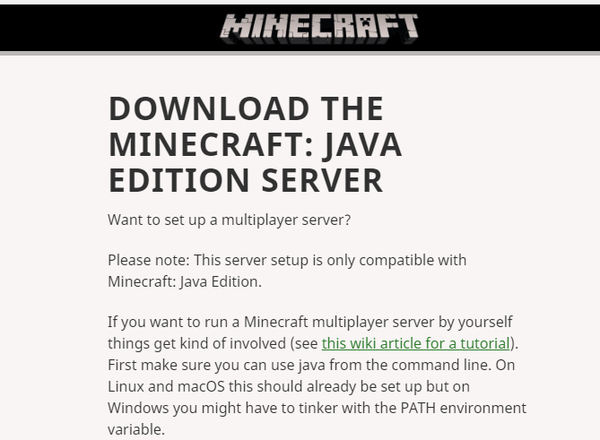
- En af de almindelige årsager til, at Minecraft ikke fungerer, er den forældede Minecraft-server.
- Selvom du for nylig har installeret Minecraft-serveren, skal du kontrollere, om der er ventende opdateringer.
- Gå til Minecraft JAVA-udgavens serverside, og kontroller, om en ny version er tilgængelig.
- Download og installer opdateringen.
- Genstart computeren, og prøv at få adgang til Minecraft-serveren.
Hvis problemet fortsætter, skal du kontrollere Reddit og Minecraft-fora for at se, om andre brugere også oplever dette problem.
2. Deaktiver din firewall
Sluk Windows Defender Firewall
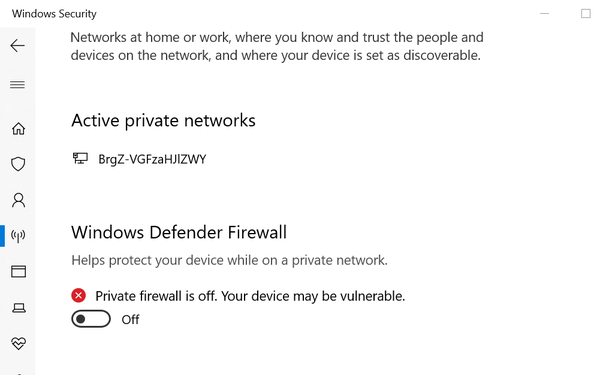
- Trykke Windows-nøgle + I at åbne Indstillinger.
- Gå til Windows Update og sikkerhed.
- Klik på Windows-sikkerhed fanen fra venstre rude.
- Åben Firewall og netværksbeskyttelse.
- Klik på din i øjeblikket aktivt netværk.
- Rul ned og skift den lille kontakt for at slukke Windows Defender Firewall.
Deaktiver tredjeparts firewall
- Hvis din antivirusløsning leveres med en firewall, så prøv også at deaktivere den.
- Du kan deaktivere firewallen fra antivirusindstillingerne.
Når du har deaktiveret firewallen, skal du prøve at oprette forbindelse til Minecraft-serveren. Hvis der er forbindelse, skal du tilføje Minecraft-serveren til undtagelseslisten.
3. Log ud af Minecraft-konto
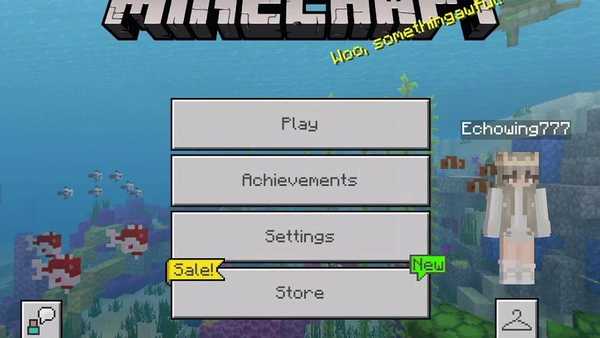
- Start Minecraft.
- Klik på Log ud i nederste højre hjørne af launcheren.
- Genstart Minecraft.
- Log ind med dine Minecraft-legitimationsoplysninger, og se efter eventuelle forbedringer.
Genstart dit modem / router

- Derudover kan du prøve at genstarte dit modem eller din router.
- Træk netledningen ud af bagsiden af modemmet.
- Sørg for, at alle lysene på modemet er slukket.
- Lad modemet stå i tomgang i et minut.
- Sæt netledningen tilbage i modemmet.
- Vent på, at modemmets lys lyser grønt og holder op med at blinke.
- Prøv at oprette forbindelse til din Minecraft-server, og kontroller, om problemet med Minecraft-serveren, der ikke opretter forbindelse, er løst.
Hvis problemet fortsætter, skal du kontrollere, om problemet skyldes en tredjeparts Minecraft-mod installeret på computeren. Deaktivering eller afinstallation af de problematiske mods kan hjælpe dig med at løse Minecraft-serveren, der ikke vises problemet.
Problemet med Minecraft-serveren, der ikke fungerer, kan opstå på grund af flere årsager, herunder netværksproblemer såvel som serverproblemer. Følg alle trin i denne artikel, og lad os vide, hvilken metode der hjalp dig med at løse problemet i kommentarerne.
FAQ: Lær mere om Minecraft-servere
- Hvad der ikke kan oprette forbindelse til serveren betyder?
Denne fejl angiver normalt et problem mellem dig og serveren eller Minecraft-serveren direkte. Følg vores detaljerede guide til løsning af almindelige Minecraft-fejl i Windows 10 for at få flere oplysninger.
- Er Minecraft-servere gratis?
Du skal abonnere for at kunne spille på de officielle Minecraft-servere, og de giver dig også mulighed for at oprette dine egne servere til dig og dine venner.
- Hvordan kan jeg ellers spille Minecraft online?
Minecraft kan også afspilles i LAN, og du kan endda udføre port-forwarding for at spille med dem uden for dit netværk.
- Minecraft
 Friendoffriends
Friendoffriends



